كيفية إصلاح "التعليقات مغلقة" في WordPress (دليل المبتدئين)
نشرت: 2022-01-04هل ترى رسالة "التعليقات مغلقة" في منشورات WordPress الخاصة بك؟
يتم عرض هذه الرسالة عندما يتم تعطيل التعليقات على إحدى المشاركات. ومع ذلك ، أبلغ بعض المستخدمين عن رؤية الرسالة بشكل غير متوقع.
في هذه المقالة ، سنوضح لك كيفية إصلاح "التعليقات مغلقة" في WordPress.
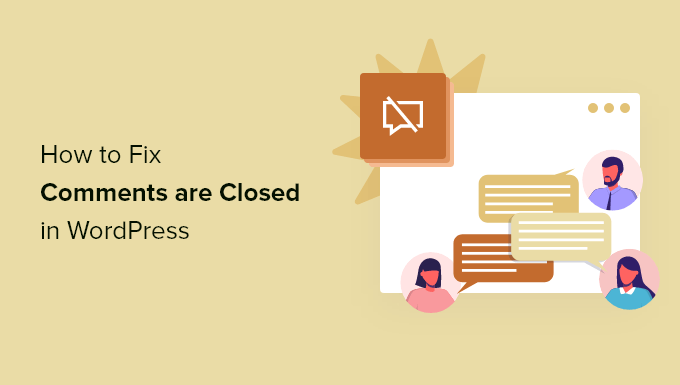
ما هي "التعليقات مغلقة" في خطأ ووردبريس؟
تسمح منطقة التعليقات في مدونة WordPress الخاصة بك لزوار موقع الويب الخاص بك بتقديم ملاحظات ، وطرح الأسئلة ، وتقديم وجهة نظرهم الخاصة حول الموضوع ، والرد على التعليقات الأخرى.
يتم تعطيل التعليقات في جميع صفحات WordPress افتراضيًا ، ولن ترى رسالة "التعليقات مغلقة" على الصفحات. ومع ذلك ، لا يزال بإمكانك اتباع الخطوات أدناه لفتح التعليقات على صفحاتك بالإضافة إلى المنشورات.
بالنسبة إلى منشورات المدونة ، يمكنك تعطيل التعليقات على منشورات معينة أو على موقع WordPress بالكامل. على سبيل المثال ، قد ترغب في تعطيل التعليقات على منشور إعلان.
عندما تقوم بتعطيل التعليقات على منشور يحتوي على تعليق واحد على الأقل ، سترى الرسالة "التعليقات مغلقة". يوضح هذا للزائرين أنه على الرغم من وجود تعليقات على المنشور ، فلا يمكن ترك أي تعليقات أخرى.
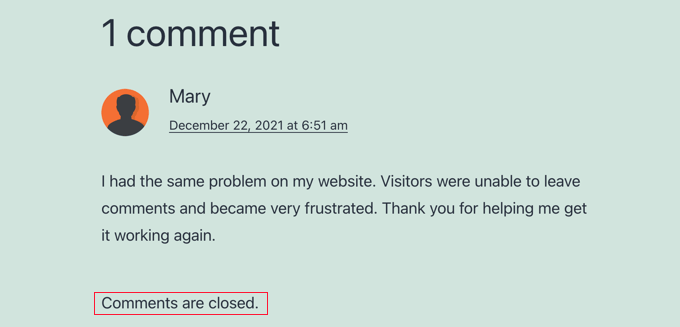
إذا قمت بتعطيل التعليقات على منشور لا يحتوي على تعليقات ، فلن ترى رسالة "التعليقات مغلقة". لن يعرض WordPress ببساطة نموذج التعليق.
ربما ترى رسالة "التعليقات مغلقة" على موقع الويب الخاص بك بشكل غير متوقع. بينما يعد WordPress سهل الاستخدام ، قد يكون من الصعب استكشاف أخطاء بعض رسائل الخطأ وإصلاحها للمبتدئين. لهذا السبب قمنا بتجميع قائمة بأكثر 50 خطأً شيوعًا في WordPress وكيفية إصلاحها.
يتم عرض هذه الرسالة على الأرجح بسبب إعداد WordPress الذي لم يتم تكوينه بشكل صحيح. ذلك لأن WordPress به إعدادات تعليقات في مناطق متعددة ، مما قد يجعل من الصعب على المبتدئين العثور على الإعدادات الصحيحة لإصلاح المشكلة.
في هذا المنشور ، سنرشدك عبر جميع الإعدادات التي يجب عليك التحقق منها لإعادة فتح التعليقات على منشورات مدونتك.
مع ما يقال ، دعونا نلقي نظرة على كيفية إصلاح "التعليقات مغلقة" في WordPress.
- تمكين التعليقات على جميع المنشورات المستقبلية
- تمكين التعليقات على منشور معين
- تمكين التعليقات على منشور معين (المحرر الكلاسيكي)
- تمكين التعليقات على المشاركات المجمعة
- تحقق من عدم توافق السمات أو المكونات الإضافية
فيديو تعليمي
إذا كنت تفضل التعليمات المكتوبة ، فاستمر في القراءة.
تمكين التعليقات على المشاركات المستقبلية
غالبًا ما يتم إغلاق التعليقات على موقع WordPress لأنه في وقت ما في الماضي تم التحقق من أحد الإعدادات التي كانت تعطل التعليقات على المنشورات الجديدة افتراضيًا.
يمكنك التحقق من هذا الإعداد بالانتقال إلى الإعدادات »مناقشة . ستجد هنا مجموعة من مربعات الاختيار التي تتحكم في كيفية معالجة التعليقات على المشاركات الجديدة.

الإعداد الأول الذي يجب النظر إليه هو "السماح للأشخاص بنشر تعليقات على المقالات الجديدة". يجب تحديد هذا المربع بحيث يكون الإعداد الافتراضي للمشاركات المستقبلية هو السماح بالتعليقات.
بعد ذلك ، انظر إلى "إغلاق التعليقات تلقائيًا على المقالات الأقدم من XX يومًا". هذا الإعداد مفيد إذا كنت لا تريد أن يتمكن المستخدمون من التعليق على المشاركات الأقدم. ومع ذلك ، إذا كنت تريد السماح بالتعليقات على جميع المنشورات ، فعليك التأكد من إلغاء تحديد هذا المربع.
بمجرد أن تصبح راضيًا عن إعدادات المناقشة ، تأكد من النقر فوق الزر "حفظ التغييرات" أسفل الشاشة لتخزين الإعدادات.
سيؤدي هذا إلى التأكد من أن التعليقات مفتوحة على جميع المشاركات الجديدة التي تنشئها. لكنها لن تمكنهم في المشاركات التي تم إنشاؤها بالفعل.
هذا ما سنفعله في الخطوة التالية.
تمكين التعليقات على منشور معين
ستوضح لك هذه الطريقة كيفية تمكين التعليقات على المشاركات الحالية واحدة تلو الأخرى. ومع ذلك ، إذا كنت ترغب في تمكين التعليقات على العديد من المنشورات ، فيجب عليك اتباع طريقة "تمكين التعليقات المجمعة" التي نغطيها أدناه.
إذا كنت تستخدم محرر الكتلة على موقع WordPress الخاص بك ، فأنت بحاجة إلى التمرير لأسفل في جزء الإعدادات على يمين الشاشة حتى تصل إلى لوحة المناقشة.
الآن يجب النقر فوق "مناقشة" لتوسيع الخيارات ، ثم تأكد من تحديد مربع "السماح بالتعليقات".
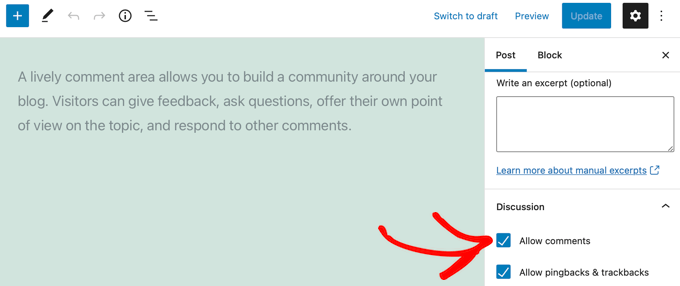
بمجرد النقر فوق الزر تحديث في الجزء العلوي من الشاشة لحفظ الإعداد ، سيتم تمكين التعليقات لهذه المشاركة.
يجب عليك تكرار هذه الخطوات لتمكين التعليقات على منشورات المدونة الأخرى. يمكنك أيضًا اتباع نفس العملية لتمكين التعليقات على صفحات WordPress.
كيفية عرض لوحة المناقشات إذا كانت مخفية
أثناء عرض لوحة المناقشات بشكل افتراضي ، قد تكون مخفية على موقع الويب الخاص بك. إذا لم تتمكن من العثور عليه ، فستحتاج إلى النقر فوق رمز الخيارات في أعلى يمين الشاشة. هذا الرمز يشبه 3 نقاط عمودية.
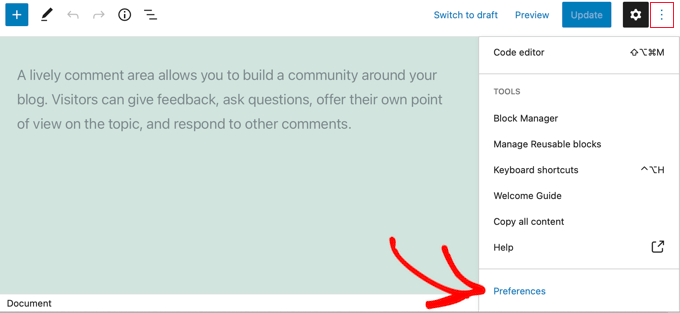
تحتاج بعد ذلك إلى النقر فوق "التفضيلات" والانتقال إلى علامة التبويب "اللوحات". بمجرد الوصول إلى هناك ، يمكنك تبديل مفتاح "المناقشات" بحيث يتم عرض اللوحة.
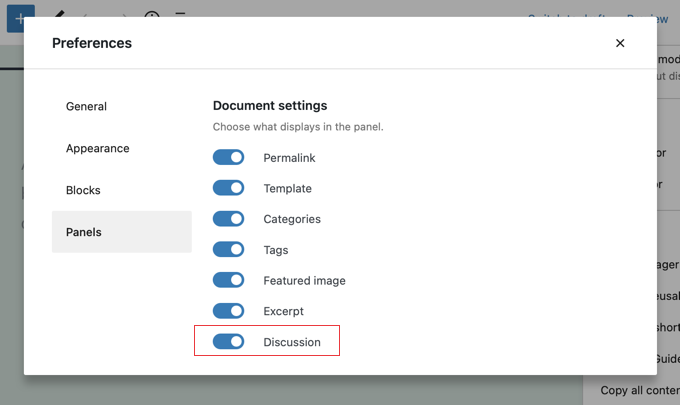
تمكين التعليقات على منشور معين (المحرر الكلاسيكي)
إذا كنت تستخدم المحرر الكلاسيكي ، فإن خطوات تمكين التعليقات على منشور ما مختلفة قليلاً. هنا ، يتم إخفاء مربع تعريف المناقشة افتراضيًا. لعرضه ، ستحتاج إلى النقر فوق "خيارات الشاشة" في أعلى يمين الشاشة.

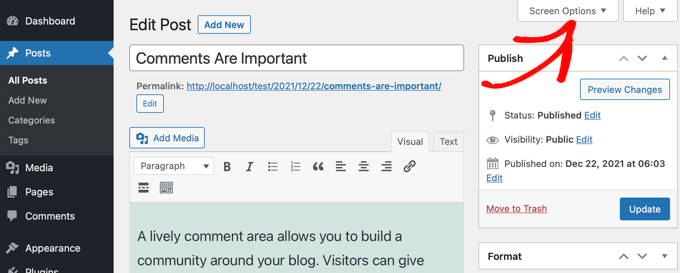
بعد ذلك ، يجب عليك تحديد مربع المناقشة ضمن "عناصر الشاشة". بعد ذلك ، ما عليك سوى النقر فوق "خيارات الشاشة" مرة أخرى للعودة إلى منشورك.
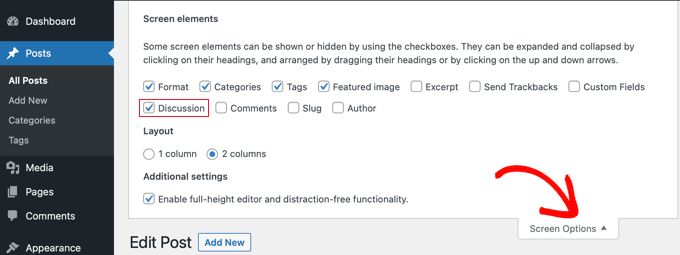
يمكنك الآن التمرير لأسفل إلى أسفل المنشور الخاص بك حيث ستجد مربع تعريف المناقشة. يجب عليك التأكد من تحديد مربع "السماح بالتعليقات".
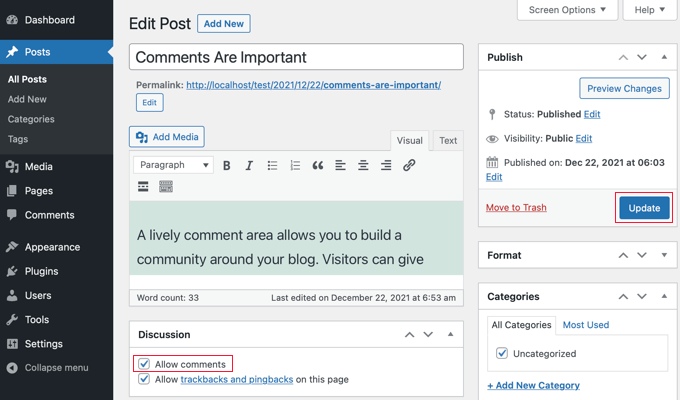
بعد النقر فوق الزر "تحديث" لحفظ الإعداد ، سيتم تمكين التعليقات لهذه المشاركة.
تمكين التعليقات على المشاركات المجمعة
إذا كنت بحاجة إلى تمكين التعليقات على منشورات متعددة ، فيمكنك تحديثها بشكل مجمّع. للقيام بذلك ، انتقل إلى صفحة المنشورات »كل المنشورات حيث ستجد قائمة بجميع مشاركاتك.
تحتاج إلى تحديد المشاركات التي تم تعطيل التعليقات بها بالنقر فوق مربع الاختيار الموجود بجوار كل منشور.
بعد ذلك ، يجب عليك اختيار "تحرير" من مربع القائمة المنسدلة "الإجراءات المجمعة" ثم النقر فوق الزر "تطبيق". سيؤدي هذا إلى فتح شاشة التعديل الجماعي.
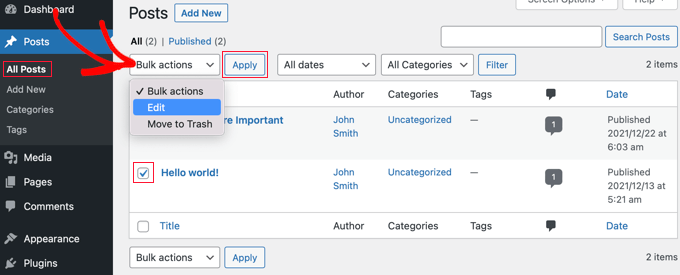
هنا تحتاج إلى النقر فوق القائمة المنسدلة "التعليقات" ثم تحديد "السماح".
لا تنس النقر فوق الزر "تحديث" لتغيير الإعداد لجميع المشاركات المحددة.

كيفية تحديد كل المنشورات مرة واحدة
إذا كنت ترغب في تمكين التعليقات لكل منشور على موقع الويب الخاص بك مرة واحدة ، فإن اتباع الخطوات المذكورة أعلاه قد يستغرق وقتًا طويلاً إذا كان لديك المئات من منشورات المدونة على موقعك.
للقيام بذلك بشكل أسرع ، هناك بعض الخطوات الإضافية التي يجب عليك اتخاذها. أولاً ، ستحتاج إلى التأكد من عرض جميع المنشورات على صفحة واحدة.
يمكنك مشاهدة عدد جميع المنشورات على موقع الويب الخاص بك تحت عنوان "المنشورات" في الجزء العلوي من الشاشة. إذا كان لديك 20 منشورًا أو أقل ، فسيتم عرضها بالفعل على صفحة واحدة. إذا كان لديك أكثر من 20 منشورًا ، فسيتعين عليك زيادة عدد العناصر لكل صفحة.
للقيام بذلك ، يجب النقر فوق "خيارات الشاشة" في الجزء العلوي من الصفحة. بعد ذلك ، ضمن ترقيم الصفحات ، ابحث عن إعداد "عدد العناصر لكل صفحة". هنا سوف تحتاج إلى كتابة رقم أكبر من العدد الإجمالي للمنشورات على موقعك.
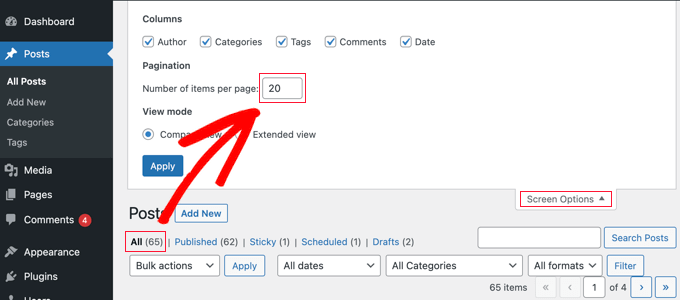
على سبيل المثال ، إذا كان لديك 65 منشورًا على موقع الويب الخاص بك ، فيمكنك كتابة الرقم 70.
بعد ذلك ، تحتاج إلى النقر فوق الزر "تطبيق" وسيتم عرض جميع مشاركاتك في صفحة واحدة. يمكنك الآن النقر فوق "خيارات الشاشة" مرة أخرى لإخفاء الإعدادات.
يمكنك الآن تحديد كل منشور على موقعك بمجرد النقر فوق مربع الاختيار الموجود بجوار "العنوان".
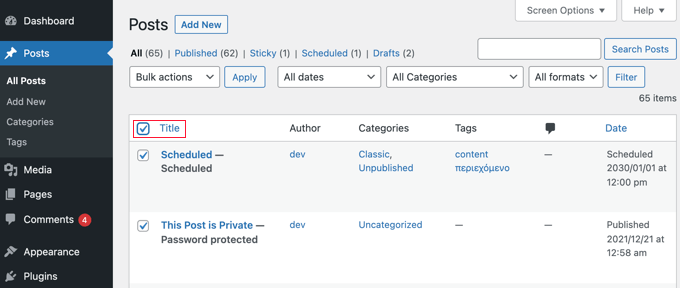
لتمكين التعليقات على جميع هذه المنشورات ، يجب النقر فوق "إجراءات مجمعة" ثم "تحرير" ، واتباع الخطوات التي تناولناها سابقًا في هذا القسم لتغيير إعداد التعليقات إلى "السماح".
ملاحظة : لا نوصي بمحاولة تحديث مئات منشورات المدونة مرة واحدة إذا كان لديك استضافة بطيئة على الويب ، حيث قد تنتهي مهلة موقعك أو يتوقف عن العمل قبل إكمال جميع التحديثات.
تحقق من عدم توافق السمات أو المكونات الإضافية
إذا كنت قد جربت جميع الخطوات المذكورة أعلاه ولا تزال التعليقات معطلة على موقعك ، فقد يكون ذلك بسبب عدم التوافق مع قالبك أو أحد المكونات الإضافية الخاصة بك.
في بعض الأحيان ، قد تعرض سمات WordPress المشفرة بشكل سيء رسالة "التعليقات مغلقة" بشكل خاطئ حتى عندما تكون التعليقات مفتوحة.
للتحقق مما إذا كانت السمة الخاصة بك هي المشكلة ، يجب عليك الانتقال إلى المظهر »السمات وتنشيط بعض السمات الأخرى مؤقتًا.
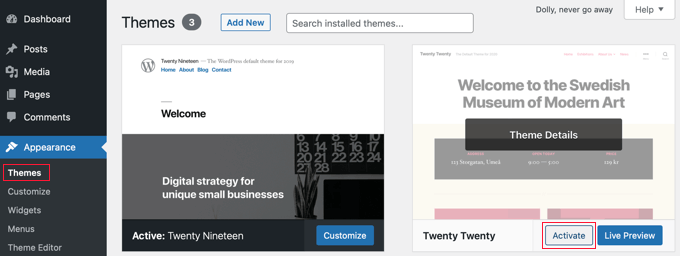
إذا تم إصلاح رسالة "التعليقات مغلقة" الآن ، فإن الموضوع الخاص بك هو المشكلة. يمكنك أن تطلب من مطور السمة إصلاح المشكلة. لمزيد من التفاصيل ، راجع دليلنا حول كيفية طلب دعم WordPress بشكل صحيح والحصول عليه.
بدلاً من ذلك ، إذا كنت مستخدمًا متقدمًا ، فيمكنك محاولة إصلاح المشكلة بنفسك. تحتاج إلى الرجوع إلى دليلنا حول كيفية تعطيل التعليقات في WordPress ، ثم اتباع التعليمات الموجودة ضمن "إزالة التعليقات مغلقة" في WordPress.
إذا كنت تعتقد أن مكونًا إضافيًا قد يتسبب في حدوث المشكلة ، فيمكنك التوجه إلى المكونات الإضافية »المكونات الإضافية المثبتة والتأكد من أنك لم تقم بتثبيت مكون إضافي مصمم لتعطيل التعليقات ، مثل تعطيل التعليقات. إذا كان لديك ، فما عليك سوى تعطيل هذا المكون الإضافي واختباره لمعرفة ما إذا كانت التعليقات تعمل الآن.
إذا كانت التعليقات لا تزال مغلقة ، فأنت بحاجة إلى اختبار المكونات الإضافية غير المتوافقة. ستحتاج إلى إلغاء تنشيط مكون إضافي مؤقتًا في كل مرة بالنقر فوق رابط "إلغاء التنشيط".
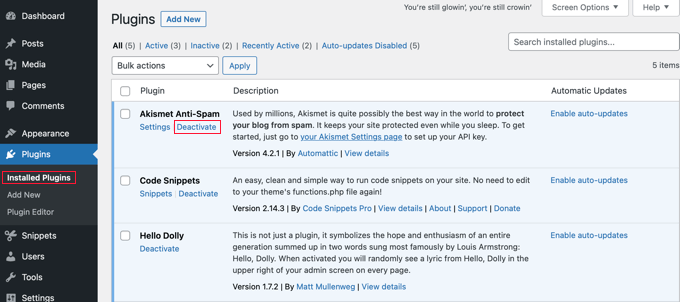
اختبر الآن لمعرفة ما إذا تم تمكين التعليقات على موقعك. إذا كانت لا تزال لا تعمل ، فإن هذا المكون الإضافي ليس هو المشكلة. ما عليك سوى النقر فوق رابط "تمكين" الخاص به والانتقال إلى المكون الإضافي التالي.
نأمل أن يساعدك هذا البرنامج التعليمي في تعلم كيفية إصلاح "التعليقات مغلقة" في WordPress. قد ترغب أيضًا في معرفة كيفية زيادة حركة مرور مدونتك ، أو التحقق من قائمتنا لأفضل مكونات الوسائط الاجتماعية الإضافية لـ WordPress.
إذا أعجبك هذا المقال ، فيرجى الاشتراك في قناتنا على YouTube لدروس فيديو WordPress. يمكنك أيضًا أن تجدنا على Twitter و Facebook.
